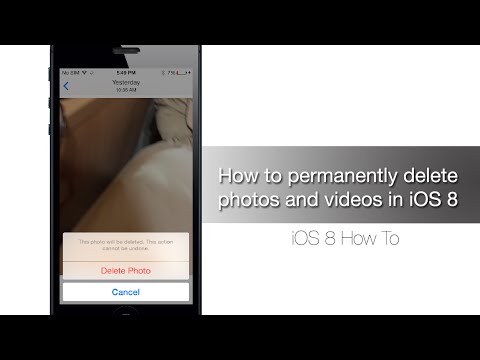
विषय
iOS 8 को पिछले महीने कुछ नई सुविधाओं के साथ जनता के लिए लॉन्च किया गया था, लेकिन इसके साथ ही कुछ ऐसे बदलाव भी आए हैं जो कई उपयोगकर्ताओं को शायद पसंद नहीं हैं। उन परिवर्तनों में से एक में iPhone या iPad से फ़ोटो कैसे हटाए जाते हैं, शामिल हैं।
आईओएस 8 पर तस्वीरें एप्लिकेशन अब एक के साथ आता है हाल ही में हटा दिया गया फ़ोल्डर, जो उपयोगकर्ता द्वारा किसी फ़ोटो को हटाने पर कार्रवाई में लगाया जाता है। हटाए गए फ़ोटो को हाल ही में हटाए गए फ़ोल्डर में डाल दिया जाता है, जिसका अर्थ है कि यह वास्तव में आपके iPhone या iPad से हटाया नहीं गया है।
वास्तव में आपके iOS 8 डिवाइस की एक फोटो को हटाने के लिए, आपको अनिवार्य रूप से इसे दो बार हटाना होगा, जो सुविधाजनक से कम है।
कई उपयोगकर्ताओं ने अपनी नाराजगी व्यक्त करने के लिए इंटरनेट पर ले लिया है और कुछ भी सोच रहे हैं कि क्या हाल ही में हटाए गए फ़ोल्डर को पूरी तरह से हटाना संभव है।
यह देखना आसान है कि आईओएस में इस तरह की सुविधा क्यों है, क्योंकि यह उपयोगकर्ताओं को गलती से फ़ोटो हटाने से रोकता है, और यदि वे उन्हें हटाते हैं, तो वे आसानी से पुनर्प्राप्त करने योग्य हैं। यह अनिवार्य रूप से आपके iPhone पर एक रीसायकल बिन होने जैसा है।
हाल ही में हटाए गए फ़ोल्डर से हटाए गए फ़ोटो को पुनर्प्राप्त करने के लिए उपयोगकर्ताओं के पास 30 दिनों तक का समय है, जब तक कि वे आधिकारिक रूप से स्थायी रूप से हटा नहीं दिए जाते हैं।
यह शायद हम आपको बता सकते हैं; हटाए गए फ़ोटो केवल 30 दिनों के लिए आपके iPhone या iPad पर रहते हैं, जब तक वे स्वचालित रूप से आपके डिवाइस से स्वचालित रूप से हटा नहीं दिए जाते हैं।

हालांकि यह सुविधा कुछ आईओएस उपयोगकर्ताओं के लिए उपयोगी हो सकती है, इसे अधिकांश आईफोन और आईपैड मालिकों के लिए एक उपद्रव के रूप में देखा जा सकता है। साथ ही, सुविधा को निष्क्रिय करने का एक तरीका नहीं है, जो केवल उन लोगों के लिए केवल एक विकल्प छोड़ देता है जो हर बार अपने iOS 8 उपकरणों से फ़ोटो को स्थायी रूप से हटाना चाहते हैं।
यहाँ बस यही करना है।
IOS 8 फोटो को स्थायी रूप से हटाना
दुर्भाग्य से, हाल ही में हटाए गए फ़ोल्डर में जाने के बिना iOS 8 उपकरणों पर फ़ोटो हटाने के लिए एक त्वरित शॉर्टकट नहीं है। इस वजह से, यदि आप उन्हें स्थायी रूप से हटाना चाहते हैं, तो आपको फ़ोटो को कैसे हटाना होगा।
जब आप फ़ोटो ऐप खोलें और टैप करें एल्बम निचले-दाएं कोने में, आपको दो फ़ोल्डर दिखाई देंगे। एक एक है हाल ही में जोड़ा फ़ोल्डर और दूसरा है हाल ही में हटा दिया गया फ़ोल्डर। आपके द्वारा ली गई कोई भी फ़ोटो हाल ही में जोड़े गए फ़ोल्डर में स्वतः दिखाई देगी। यदि आप किसी फ़ोटो को हटाना चाहते हैं, तो हाल ही में जोड़े गए फ़ोल्डर को खोलें और उन फ़ोटो का चयन करें जिन्हें आप टैप करके हटाना चाहते हैं चुनते हैं स्क्रीन के ऊपरी-दाएँ कोने में और फिर उस फ़ोटो पर टैप करना जिसे आप हटाना चाहते हैं।
वहां से, पर टैप करें हटाना नीचे और पॉप-अप दिखाई देने पर कार्रवाई की पुष्टि करें।
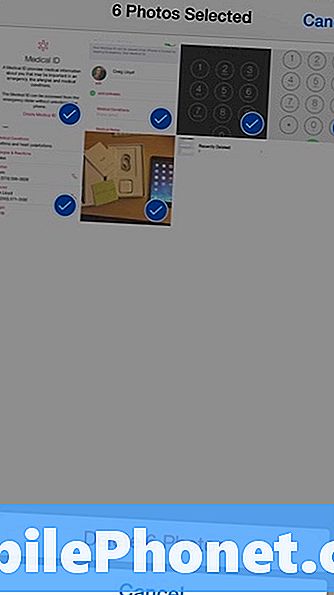
इसके बाद फ़ोटो को हाल ही में हटाए गए फ़ोल्डर में ले जाया जाएगा, इसलिए आपको उस फ़ोल्डर में जाने की आवश्यकता नहीं होगी और अनिवार्य रूप से हटाए गए प्रक्रिया को फिर से जोड़ना होगा जो आपने हाल ही में जोड़े गए फ़ोल्डर में किया था। उन तस्वीरों का चयन करें जिन्हें आप टैप करके हटाना चाहते हैं चुनते हैं स्क्रीन के ऊपरी-दाएँ कोने में और फिर उस फ़ोटो पर टैप करना जिसे आप हटाना चाहते हैं। फिर टैप करें हटाना निचले-बाएँ कोने में और पॉप-अप दिखाई देने पर कार्रवाई की पुष्टि करें।
उन फ़ोटो को अब आपके iOS 8 डिवाइस से स्थायी रूप से हटा दिया जाएगा और उन्हें वापस लेने की कोई संभावना नहीं है।
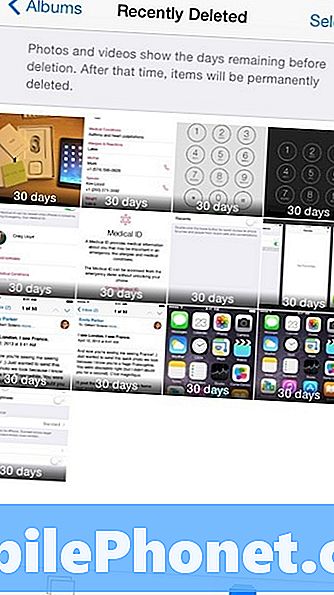
दी गई है, हम फ़ोटो ऐप में हाल ही में हटाए गए फ़ोल्डर के बिंदु को देखते हैं, लेकिन यह तथ्य कि उपयोगकर्ता के पास यह विकल्प के रूप में नहीं हो सकता है और इसे अक्षम कर सकता है यदि वे Apple के हिस्से पर एक बड़े ओवरसाइट की तरह दिखना चाहते हैं।
किसी भी स्थिति में, आप इस बारे में Apple फ़ीडबैक प्रदान कर सकते हैं, और उम्मीद है कि कंपनी iOS 8 में अपने अगले प्रमुख अपडेट में इस सुविधा को संशोधित करती है। इस बीच, आपको अनिवार्य रूप से अपनी तस्वीरों को दो बार हटाना होगा यदि आप उन्हें स्थायी रूप से हटाना चाहते हैं।


